소개
이 문서에서는 WxC(Webex Calling)에 등록된 전화기에서 KEM(Key Expansion Module)이 직면하는 가장 일반적인 문제에 대해 설명합니다.
사전 요구 사항
요구 사항
다음 주제에 대한 지식을 보유하고 있으면 유용합니다.
- Webex Calling
- 컨트롤 허브
- Cisco 전화
사용되는 구성 요소
이 문서의 정보는 특정 랩 환경의 디바이스를 토대로 작성되었습니다. 이 문서에 사용된 모든 디바이스는 초기화된(기본) 컨피그레이션으로 시작되었습니다. 현재 네트워크가 작동 중인 경우 모든 명령의 잠재적인 영향을 미리 숙지하시기 바랍니다.
배경 정보
Key Expansion Module은 IP Phone의 기능을 확장합니다. 이 기능의 목적은 8800 IP Phone에 단축 다이얼, DN(디렉토리 번호) 또는 프로그램 가능 기능 키를 위한 추가 키를 제공하는 것입니다.
일반적인 컨피그레이션 문제
전화기에 올바른 KEM 유형이 구성되어 있는지 확인합니다.
1단계. 전화기 키패드에서 Applications 키를 누릅니다
2단계. User Preferences(사용자 기본 설정) > Attendant Console Preferences(Attendant 콘솔 기본 설정) > KEM Type(KEM 유형)을 선택합니다
3단계. 키 확장 모듈 유형을 선택합니다.
- 비켐
- CP-8800-오디오
- CP-8800-비디오
참고: 올바른 모델 유형은 KEM의 뒷면에서 구할 수 있습니다.
4단계. Save and Reset the device(디바이스 저장 및 재설정)를 클릭합니다
제어 허브 설정
디바이스의 컨피그레이션을 확인하려면 Control Hub > Devices로 이동하여 KEM이 연결된 디바이스를 선택합니다.
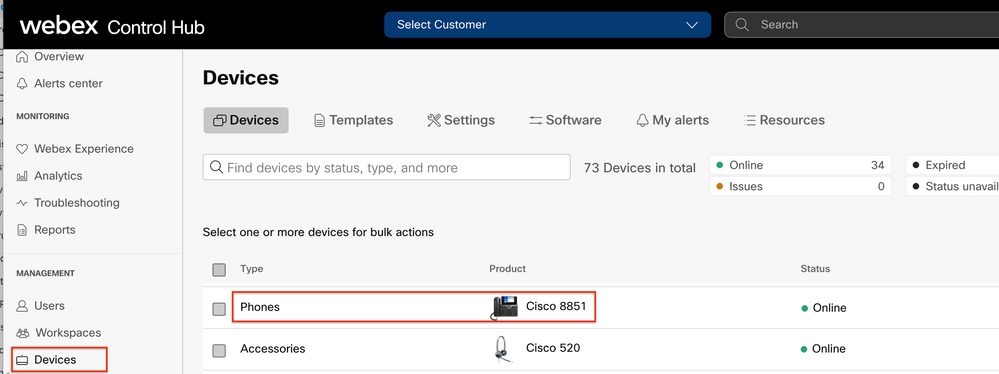
Device(디바이스) 페이지에서 Device Management(디바이스 관리) 섹션으로 이동하여 Device Settings(디바이스 설정)를 선택합니다.
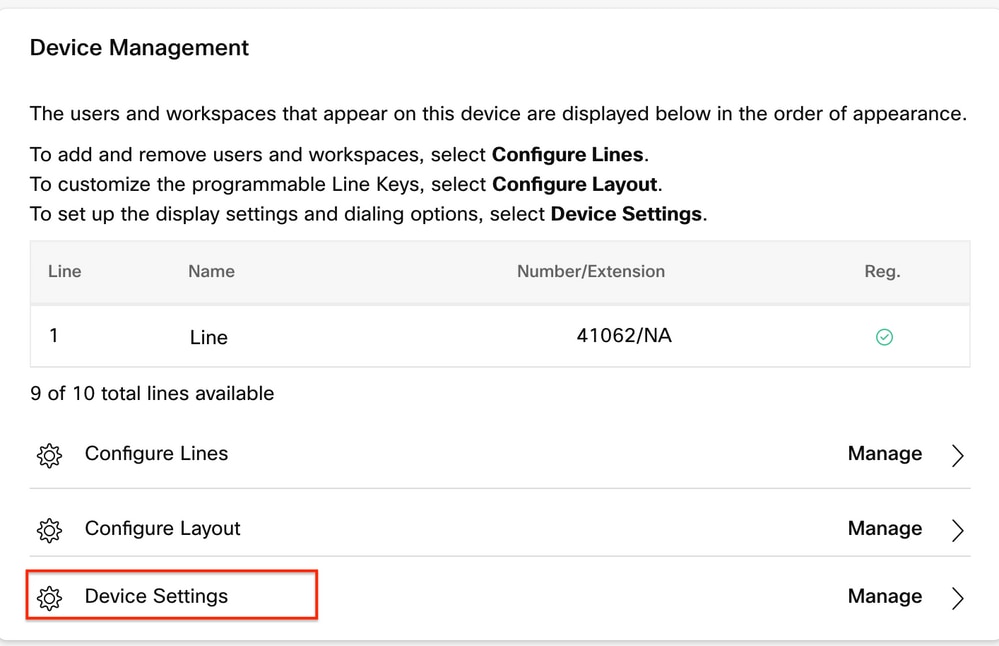
Device Settings(디바이스 설정)에서 POE Mode(POE 모드)가 Maximum(최대)으로 설정되었는지 확인하고 Save(저장)를 선택합니다.
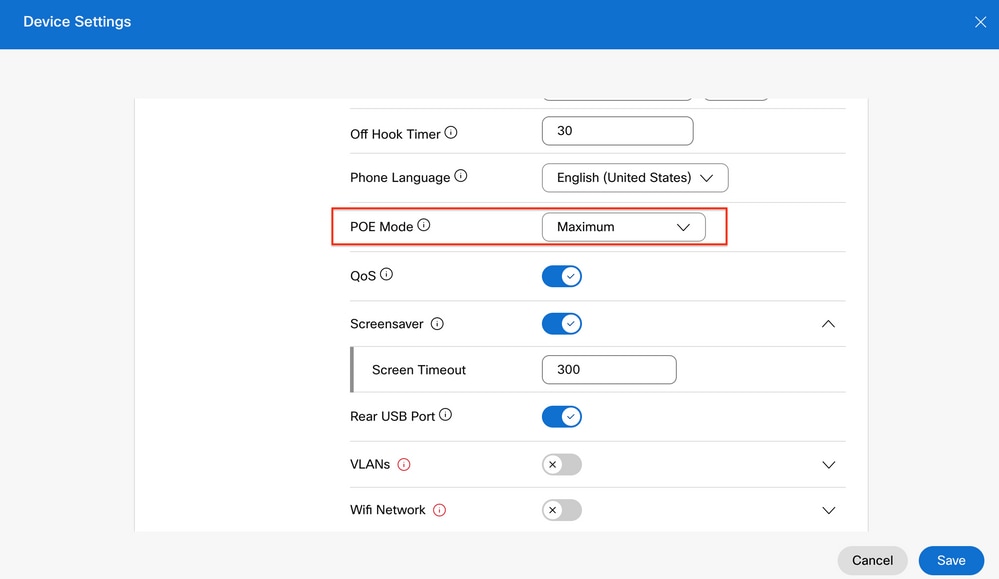
전원 공급 장치 호환성
KEM의 가장 일반적인 문제점 중 하나는 POE와 관련이 있다. 전화기에서 POE를 사용하는 경우 전화기에 연결된 KEM에 전원을 공급할 수 있는 충분한 전원이 전화기에 제공되는지, 전화기에 연결된 KEM 수가 Cisco IP Phone 8800 Series Multiplatform Phones Administration Guide의 표 4에 나와 있는 것처럼 지원되는지 확인합니다.
다음을 확인합니다.
올바른 설정이 적용되면 Control Hub > Devices에서 등록을 확인할 수 있습니다. KEM 상태가 Online(온라인)으로 표시되는지 확인합니다.
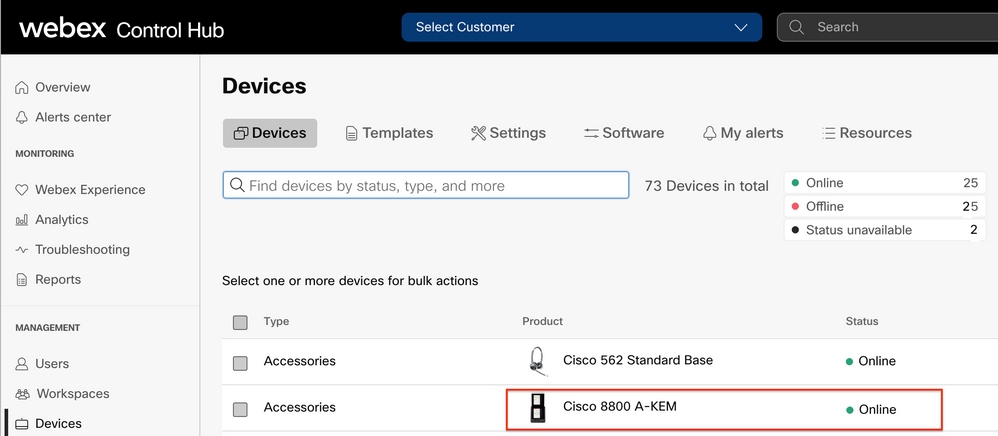
KEM을 구성하려면 Control Hub의 Devices(디바이스) 탭에서 KEM이 연결된 IP Phone을 선택합니다.
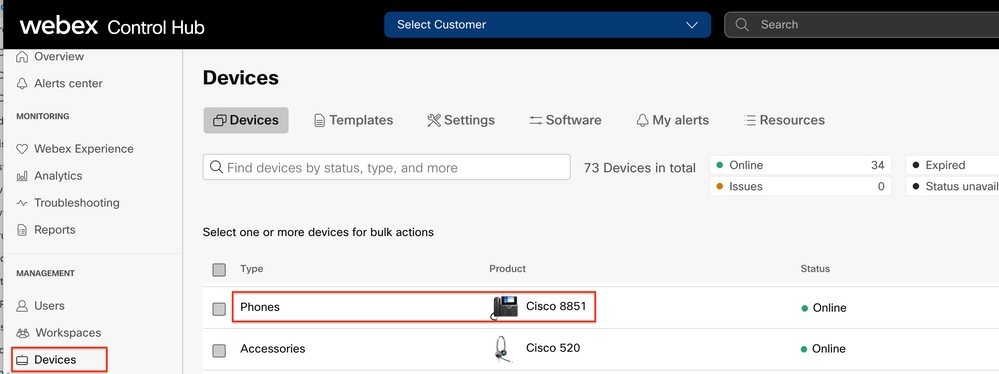
Device(디바이스) 페이지에서 Device Management(디바이스 관리) 섹션으로 이동하여 Device Layout(디바이스 레이아웃)을 선택합니다.
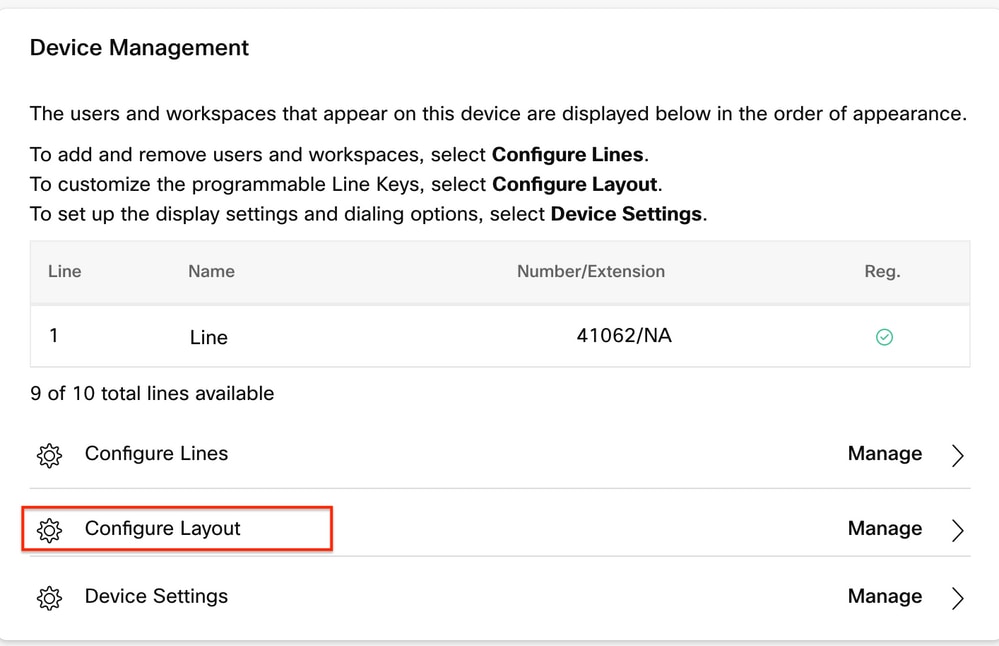
레이아웃 구성 창에서 올바른 키 라인 할당을 구성할 수 있습니다.
관련 정보